笔记本win10系统调整外接显示器分辨率的方法
现在有很多用户外出都喜欢带笔记本电脑,而笔记本电脑的屏幕比较小,分辨率也比不上台式机,有些用户有时候会将笔记本电脑连接到显示器上面看电影,这样子的观影感受会更加逼真,但是有些笔记本win10系统用户不知道要怎么调整外接显示器分辨率,针对这个问题,小编就给大家讲解一下笔记本win10系统调整外接显示器分辨率的方法吧。
1、有些用户会使用【复制】,其实这个是错误的方法,很有可能会造成显示异常;
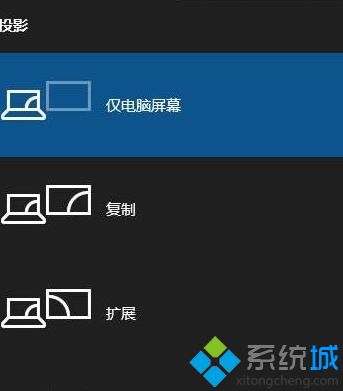
2、同时按下【Windows】+【P】快捷键,点击【仅第二屏幕】;
3、鼠标右键单击电脑桌面,点击【显示设置】;
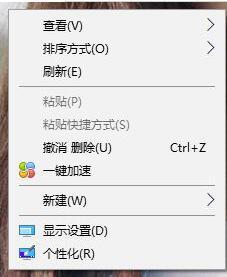
4、根据实际情况选择最合适的分辨率。
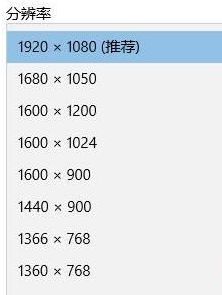
关于笔记本win10系统调整外接显示器分辨率的方法就给大家介绍到这边了,有需要的用户们可以参照上面的方法步骤来进行调整就可以了。
相关教程:外接显示器屏幕在抖如何辨别笔记本翻新机外置声卡连接笔记本电脑显示器分辨率灰色的双屏显示器分辨率不同我告诉你msdn版权声明:以上内容作者已申请原创保护,未经允许不得转载,侵权必究!授权事宜、对本内容有异议或投诉,敬请联系网站管理员,我们将尽快回复您,谢谢合作!










